Mẹo tăng tốc máy tính Windows và Mac
Để máy tính của bạn hoạt động nhanh hơn sau vài năm sử dụng, thay vì nâng cấp phần cứng, bạn có thể thực hiện một số cách tinh chỉnh phần mềm. Trong đó, việc xóa các chương trình mà bạn không sử dụng là một trong những phương pháp hiệu quả. Để biết thêm chi tiết, bạn có thể tham khảo bài viết "6 cách tăng tốc máy tính Windows và Mac".
📢 Liên hệ quảng cáo: 0919 852 204
Quảng cáo của bạn sẽ xuất hiện trên mọi trang!
Loại bỏ các ứng dụng ít sử dụng hoặc các phần mềm dùng thử không cần thiết để giải phóng không gian ổ đĩa và cải thiện tốc độ hoạt động của máy tính. Trong hệ điều hành Windows, bạn có thể thực hiện bước này bằng cách vào Settings> Apps & Features> Uninstall. Còn trên hệ điều hành Mac, bạn cũng có thể xóa các chương trình không mong muốn bằng cách vào thư mục Applications và kéo thả ứng dụng cần xóa vào thùng rác.Điều này không chỉ giúp tăng hiệu suất máy tính mà còn nâng cao tính bảo mật của hệ thống.
Hướng dẫn tăng tốc máy tính Windows và Mac bằng cách ngăn chương trình chạy tự động khi khởi động máy.
Để tăng tốc độ khởi động của máy tính, người dùng có thể tắt các ứng dụng tự động chạy khi bật máy. Trên Windows 8.1 và 10, bạn có thể thực hiện bằng cách vào Task Manager> Startup> chọn ứng dụng muốn tắt và nhấn Disable. Trên hệ điều hành Mac, bạn có thể sử dụng System Preferences> Users & Groups> Login items, chọn các phần mềm muốn tắt sau đó nhấn biểu tượng dấu trừ (-). Tuy nhiên, cần lưu ý chỉ vô hiệu hóa những ứng dụng mà bạn hiểu rõ để tránh gây ảnh hưởng đến hoạt động của máy tính.
3. Giải phóng ổ lưu trữ (HDD)
Sau một thời gian sử dụng, ổ cứng máy tính sẽ tích tụ nhiều tập tin không cần thiết. Để giúp bạn dọn dẹp thùng rác, tập tin tạm và bộ nhớ cache, bạn có thể sử dụng công cụ Disk Cleanup trên Windows. Đơn giản bằng cách vào Start> Disk Cleanup và loại bỏ chúng. Trên hệ điều hành Mac, bạn có thể vào Apple> About This Mac> Storage> Manage> Reduce Clutter, chọn Review Files và xóa các tập tin không cần thiết.
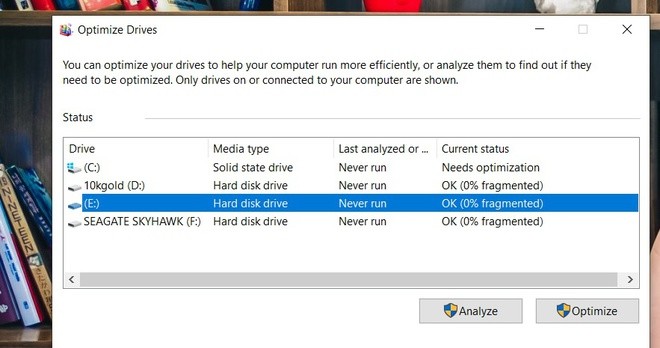
4. Tối ưu hóa thiết bị lưu trữ
Sau một thời gian sử dụng, ổ cứng bị phân mảnh, gây ra hiện tượng giảm tốc độ và hiệu suất máy tính. Để duy trì dữ liệu được tổ chức một cách hiệu quả và tăng cường hiệu suất của máy tính, bạn có thể chạy phần mềm chống phân mảnh có sẵn trong hệ điều hành Windows cho ổ HDD (đối với SSD không cần thiết). Để truy cập phần mềm này, bạn có thể vào Start> Defragment and Optimize Drives. Trên Mac, không có công cụ tích hợp sẵn, và bạn cần cài đặt ứng dụng bên thứ ba như CleanMyMac 3.
Sử dụng tag hình ảnh để thể hiện bài viết về "6 cách tăng tốc máy tính Windows và Mac" và thêm từ khóa "Dọn dẹp trình duyệt Internet" vào văn bản này.
"Việc cài đặt quá nhiều ứng dụng mở rộng trên trình duyệt Internet có thể gây chậm máy tính của bạn. Để đảm bảo trải nghiệm sử dụng mượt mà, hãy giữ lại chỉ những tiện ích cần thiết. Để quản lý các tiện ích trên trình duyệt Chrome, hãy truy cập vào khu vực tiện ích bằng cách nhập chrome://extensions vào thanh địa chỉ, sau đó chọn Remove để xóa những phần mở rộng không cần thiết."
Hướng dẫn 6 cách tăng tốc máy tính Windows và Mac
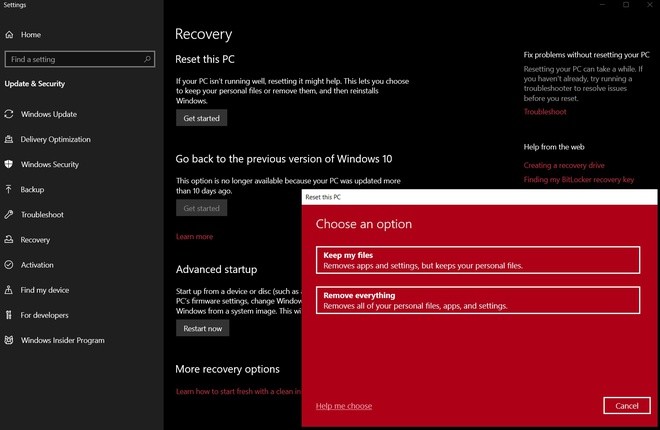
6.Đặt lại hệ thống điều hành
Khi các biện pháp trên không mang lại kết quả như mong đợi, bạn có thể cân nhắc thiết lập lại hệ điều hành trước khi nâng cấp phần cứng. Để thực hiện điều này, trước hết hãy sao lưu dữ liệu cá nhân của bạn. Trên Windows, bạn có thể vào Settings> Update & Security> Recovery, sau đó chọn Get started. Đề nghị xóa tất cả các ứng dụng và cài đặt. Trên Mac, sau khi khởi động lại máy, ấn tổ hợp phím Cmd+R cho đến khi biểu tượng Apple hoặc quả địa cầu xuất hiện. Chọn ngôn ngữ English, Reinstall macOS> Agree> Install và máy tính sẽ tải phiên bản mới nhất của macOS từ Internet. Trên cả Windows và Mac, quá trình cài đặt có thể mất một thời gian để tải dữ liệu từ Internet về máy của bạn.